Wix Restaurants: passare alla nuova app Ordini ristorante Wix
8 min
In questo articolo:
- Passaggio 1 | Rivedi le impostazioni
- Passaggio 2 | Configura le funzionalità che non sono state trasferite
- Passaggio 3 | Rivedi il design e pubblicalo
- FAQ
Le app Menu e Ordini ristorante Wix stanno passando a nuove versioni con funzionalità avanzate progettate per semplificare la tua attività. Avrai comunque accesso a entrambe le versioni fino alla fine del periodo di transizione, dopodiché le app originali non saranno più disponibili.
Abbiamo trasferito le impostazioni e i menu principali alle nuove app. Alcune funzionalità, come le automazioni, le notifiche sonore e le impostazioni della stampante termica, dovranno essere riviste e configurate di nuovo. Le nuove app funzionano in modo diverso, quindi alcune impostazioni potrebbero essere leggermente differenti o potrebbero essere organizzate in modo diverso.

Suggerimento:
Scopri di più su come configurare le nuove app Ordini ristorante Wix e Menu ristorante Wix.
Passaggio 1 | Rivedi le impostazioni
Alcune differenze tra le app potrebbero influire sulla configurazione, quindi ricontrolla entrambe le app per assicurarti che sia tutto a posto.
Ad esempio, i tuoi menu sono stati copiati nella nuova app, ma alcune impostazioni, come i gruppi di opzioni e le opzioni, potrebbero dover essere configurate manualmente. Scopri di più sulla migrazione dell'app Menu ristorante Wix.
Per rivedere le tue impostazioni:
- Vai su Ordini ristorante (Nuova) nel Pannello di controllo del tuo sito
- Clicca su Impostazioni
- Controlla le impostazioni degli ordini, tra cui programmazione, ritiro e consegna, checkout e notifiche
- Vai a Menu ristorante (Nuova) nel Pannello di controllo del tuo sito
- Controlla i menu e le impostazioni:
- Clicca su Modifica dettagli menu per aggiornare i nomi, le descrizioni e la disponibilità online
- Clicca su Gestisci per aggiornare le sezioni e gli elementi del menu
Suggerimento:
Clicca su Esporta ordini nella scheda Ordini ristorante del Pannello di controllo per scaricare un file CSV per il monitoraggio o l'inserimento manuale. Assicurati di esportarli prima di eliminare la vecchia app.


Passaggio 2 | Configura le funzionalità che non sono state trasferite
Non è stato possibile trasferire alcune funzionalità alla nuova app. Assicurati di configurare in base alle tue esigenze:
Menu
Notifiche degli ordini (es. email)
Stampanti termiche
Programma fedeltà
Notifiche tramite chiamata
Al ristorante (contactless)
Ritiro dall'auto
DoorDash Drive
Webhooks
Passaggio 3 | Rivedi il design e pubblicalo
Le tue vecchie pagine sono state sostituite con quelle nuove, ma le vecchie versioni sono ancora nell'Editor come pagine nascoste. Rivedi il design delle tue nuove pagine, come Ordini online, Menu, Carrello e Ringraziamenti, e pubblica il tuo sito quando è tutto pronto per la pubblicazione.
Nota:
Se in precedenza hai collegato elementi, come tasti o immagini, alle tue vecchie pagine Ordini online e Menu, dovrai aggiornarle in modo che indirizzino alle nuove pagine.
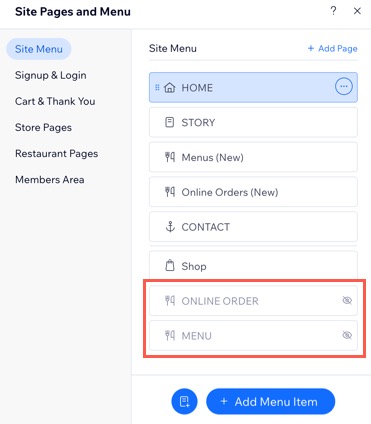
Qual è il prossimo passo?
Una volta che tutto è configurato, ricorda di rimuovere le vecchie app dal tuo sito. Scopri di più su come rimuovere le app originali Ordini ristorante Wix e Menu ristorante Wix.
FAQ
Clicca su una delle seguenti domande per scoprire di più.
Come posso ricevere le notifiche degli ordini via fax?
Posso ancora ricevere notifiche via SMS per gli ordini?
Quali sono le principali differenze tra l'app originale e quella nuova?
Quali nuove funzionalità sono disponibili nella nuova app per gli ordini online?
Cosa succede se non termino l'aggiornamento in tempo?
Ci sono nuove opzioni di personalizzazione disponibili nelle nuove app?
Come posso impostare la disponibilità del menu per gli ordini online?
I miei clienti noteranno dei cambiamenti?
Avrò ancora accesso ai dati dei miei ordini dopo il passaggio?
Non vedo tutti i miei sconti dopo il passaggio. Cosa posso fare?


 accanto alla notifica pertinente
accanto alla notifica pertinente 

 accanto all'automazione pertinente
accanto all'automazione pertinente